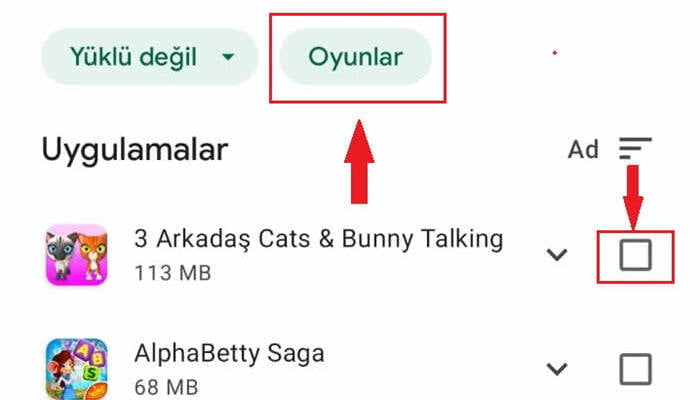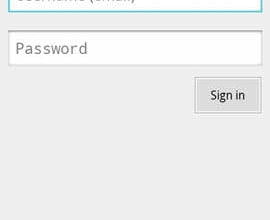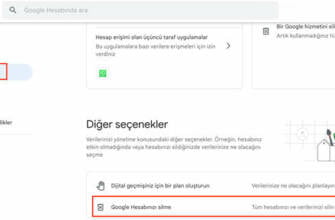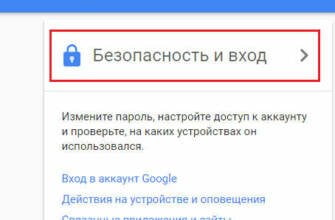Uygulamaları ve Oyunları Android Cihaza Geri Yükleme
Aşağıda, hesabınızı geri yüklemek için bu ve diğer yolların adım adım nasıl kullanılabileceğine bakacağız.
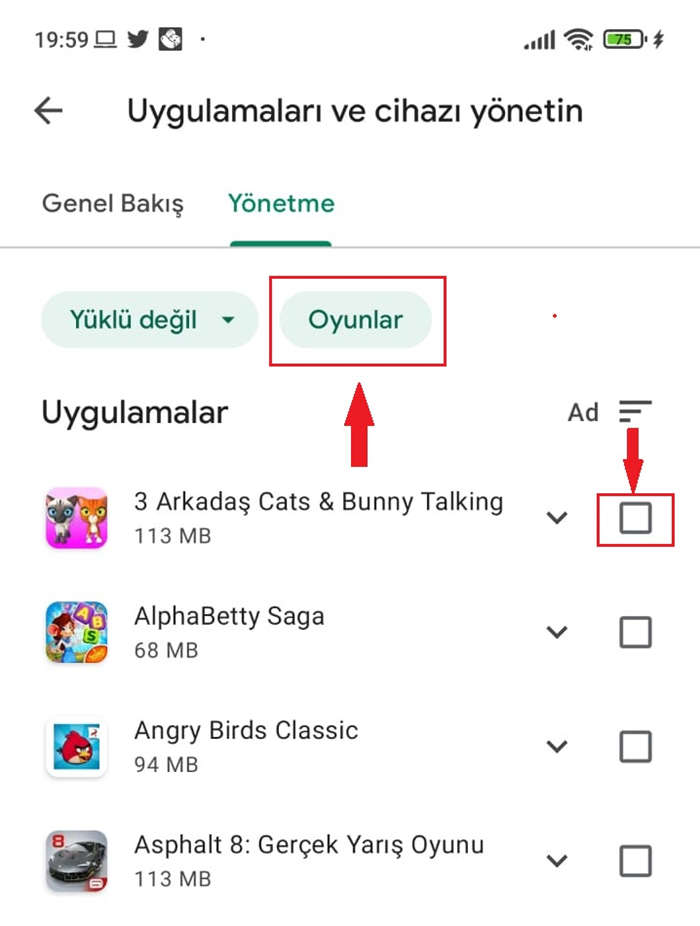
Android'de Google Hesabı Nasıl Geri Yüklenir

Google hesabının sorunsuz çalışması için Google Play'den uygulama indirmesi, kişileri senkronize etmesi ve diğer birçok önemli hizmeti kullanması gerekir. Bunu bir akıllı telefonda hayal etmek zor. Peki hesabınıza erişim kaybedilirse ne yapmalısınız?
Google hesabınızdan Şifreyi kaydetmediyseniz ve unuttuysanız, hemen akıllı telefondan geri yüklemeyi deneyebilirsiniz. Ancak, sürecin başarısı büyük ölçüde kayıt sırasında kaç adet bilgi belirttiğinize bağlıdır:
- Ek bir e-posta adresi eklediniz mi?
- Cep telefonu numaranızı eklediniz mi?
- Geri yüklemek için belirtilen gizli bir kelime olup olmadığına dikkat edin.
Aynı Google hesabını birden fazla cihazda kullanıyorsanız, geri yüklemek zor olmayacaktır. Bu durumda, şifre sıfırlamayı başka bir telefon veya bilgisayarda onaylamanız yeterlidir. Aşağıda, hesabınızı geri yüklemenin bu ve diğer yollarının adım adım nasıl kullanılabileceğine bakacağız.
Google hesabı kurtarmaya geçiş
Adım 1. Ayarları açın Android. Dişli simgesi bildirim perdesinde bulunabilir. Perdeyi iki parmağınızla çekin ve dişliye tıklayın.
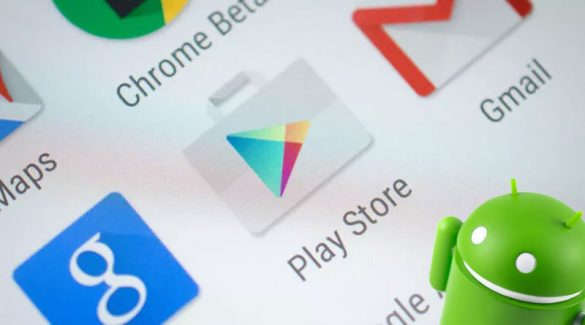
Adım 2 Bölüm "Hesaplar" Öğeyi seçin.
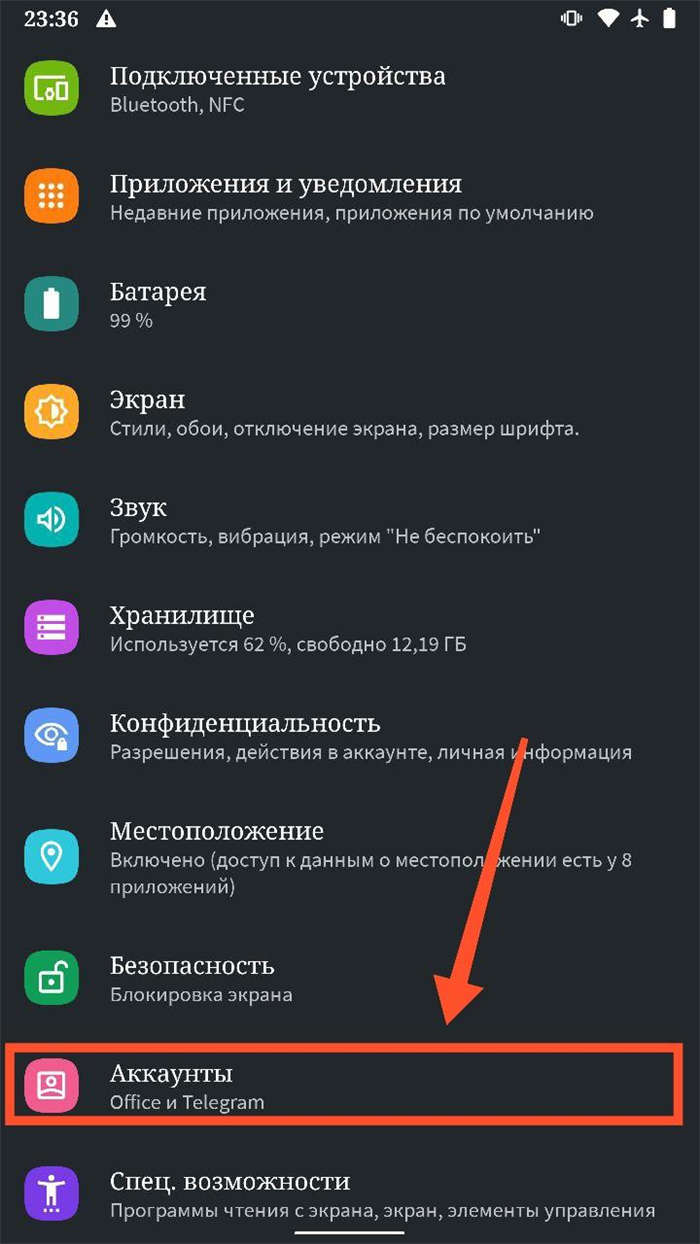
Not Ayarların konumu Android'in farklı sürümlerinde farklı olabilir.
3. Adım Düğmeye basın "Hesap Ekle" ye basın.
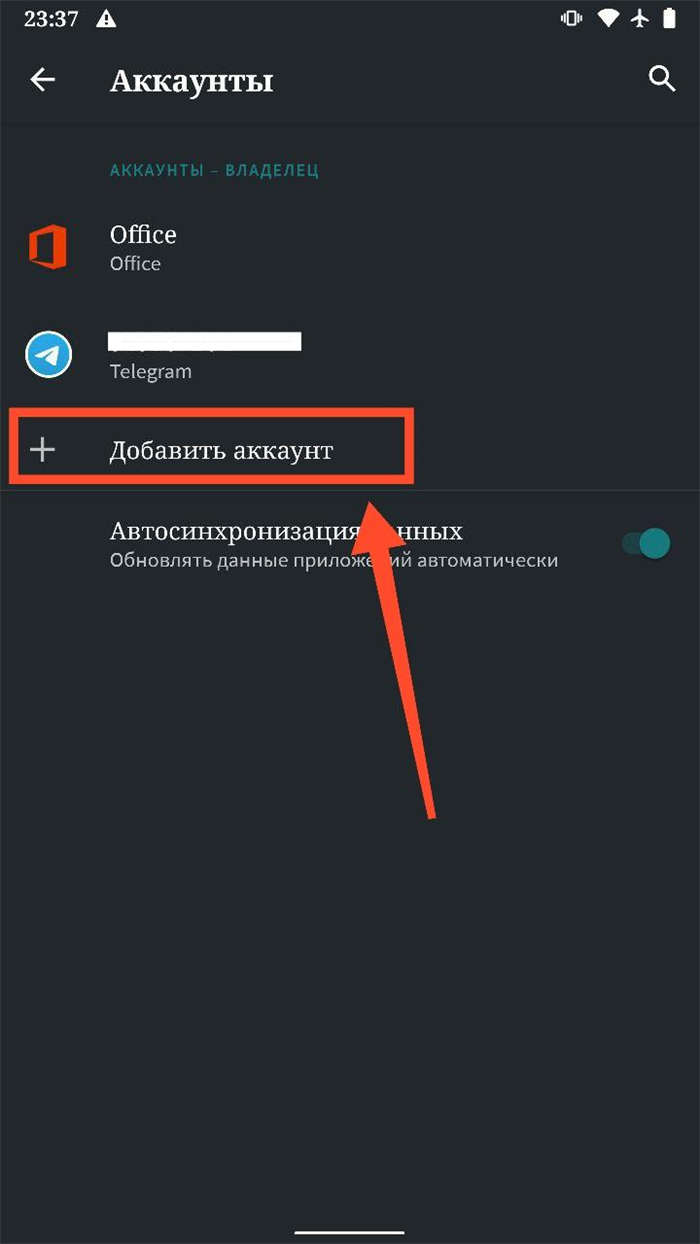
Adım 4. Hangi hesabı girmeniz gerektiğini seçin. "Google" ilgilendiğimiz.
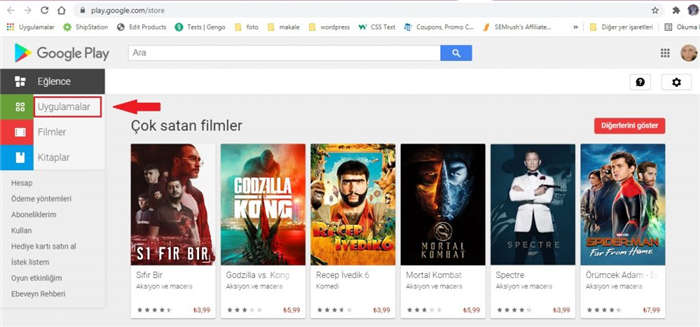
Adım 5. Hesabınızı oluştururken oluşturduğunuz e-posta adresini girin. Google adresleri her zaman " @ gmail.com" demeye devam edeceğim, "İleri." düğmesine basın.
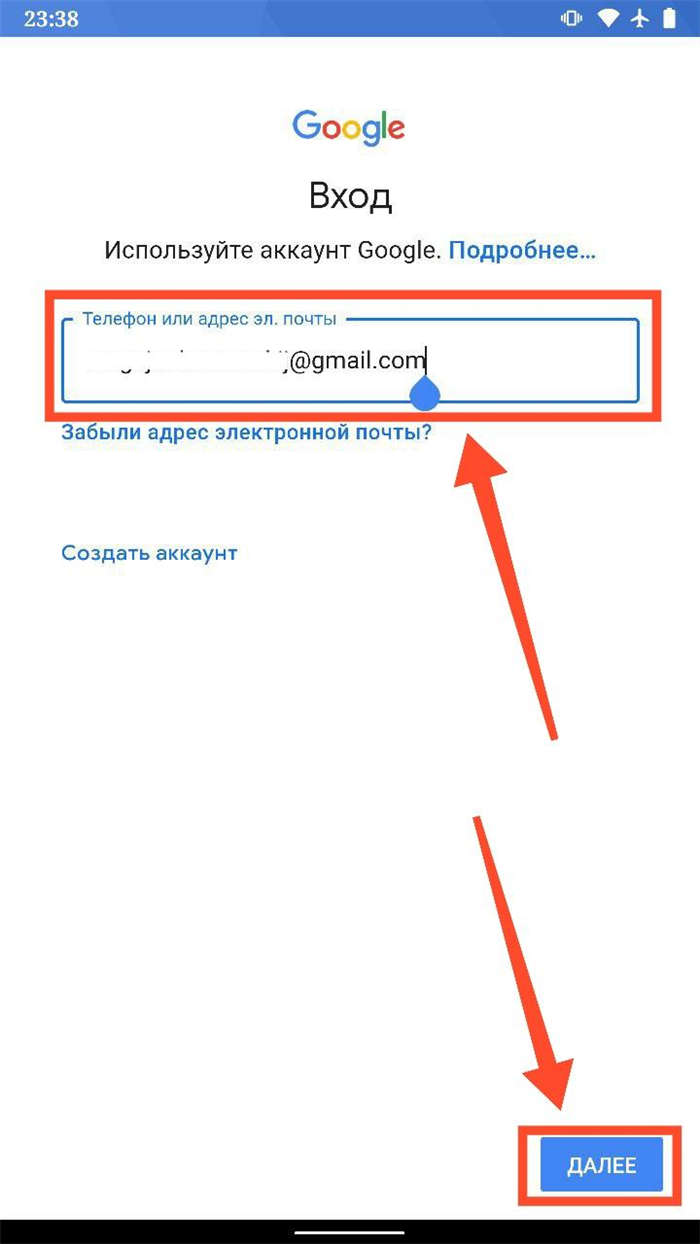
6. Adım Şifrenizi hatırlıyorsanız, ilgili alanda belirtin ve düğmesi. "Sonraki". Hesaba erişim yeniden sağlanacaktır.
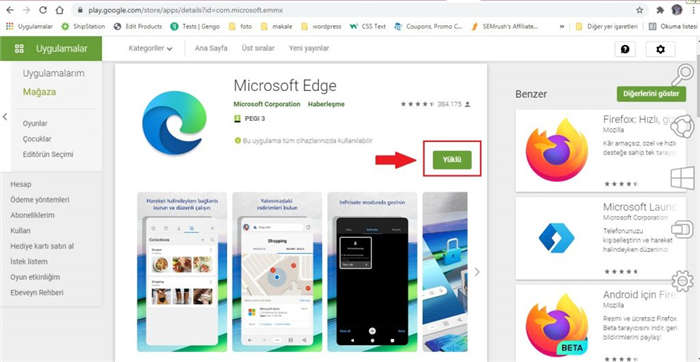
Adım 7. Eğer şifrenizi hatırlamıyorsanız, Inscription'a tıklayın "Şifrenizi mi unuttunuz?".
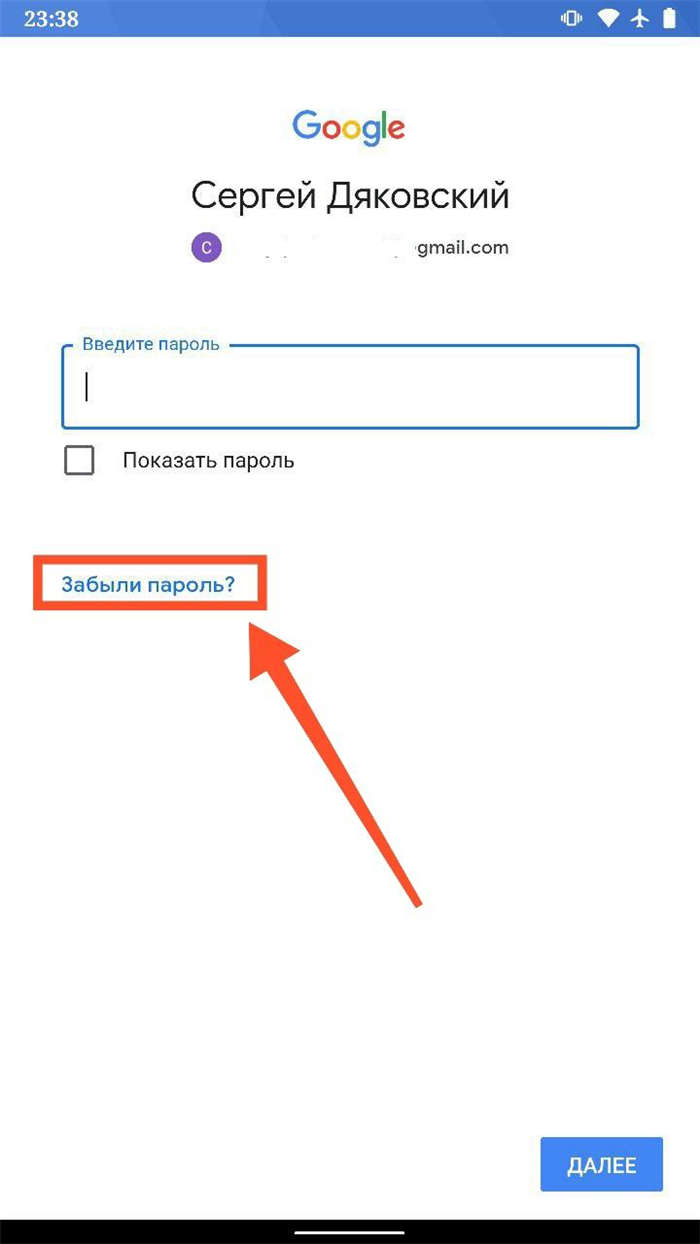
Eski şifreleri kullanarak kurtarma
8. Adım. Sistem, hesabınız için daha önce belirlediğiniz herhangi bir şifreyi girmenizi önerecektir. Şifre yeniyse ve unuttuysanız, bu geri yükleme yöntemi uygun olacaktır. Uygun alana herhangi bir eski şifreyi girin ve "İleri" düğmesine basın. Eğer herhangi bir şifre hatırlamıyorsanız, "Diğer yöntem" tuşuna basın.
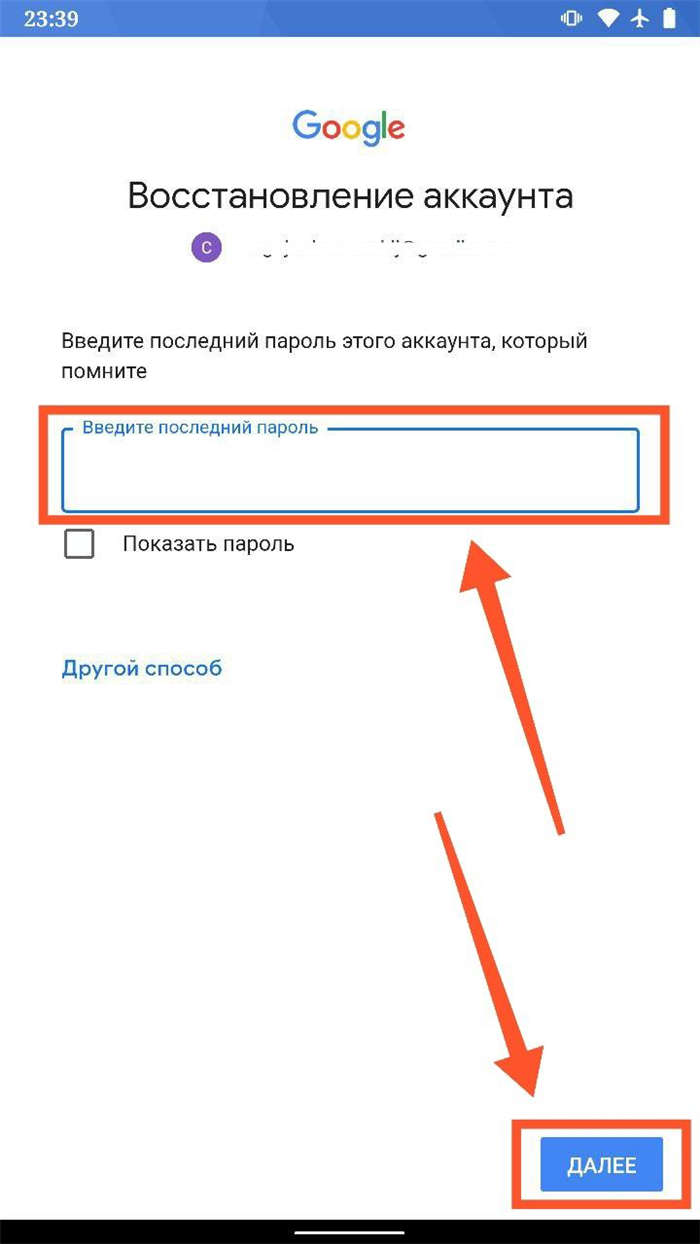
Başka bir cihazla kurtarma
Adım 9. Sistem, hesabınıza daha önce giriş yapmış olduğunuz cihazlara bir bildirim gönderecektir.
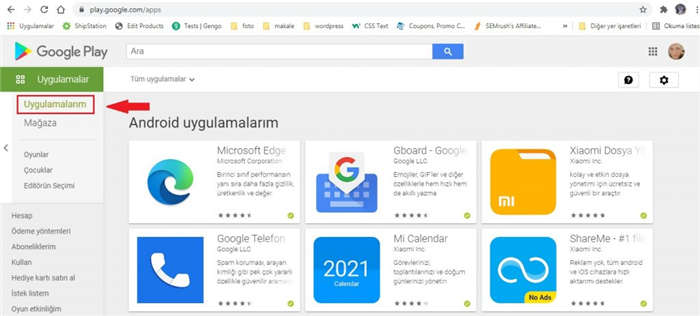
10. Adım. Başka bir akıllı telefon alın ve bildirim perdesini açın. Karşılık gelen bir bildirim olacaktır. Üzerine tıklayın.
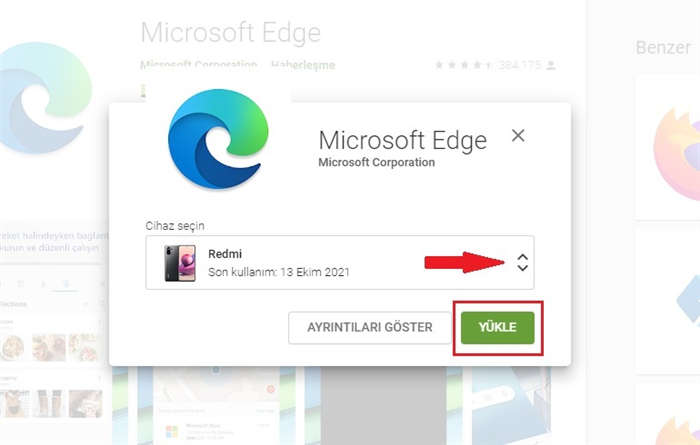
Adım 11. Açılan pencerede "EVET" ve 'Seç' seçeneğini seçin.
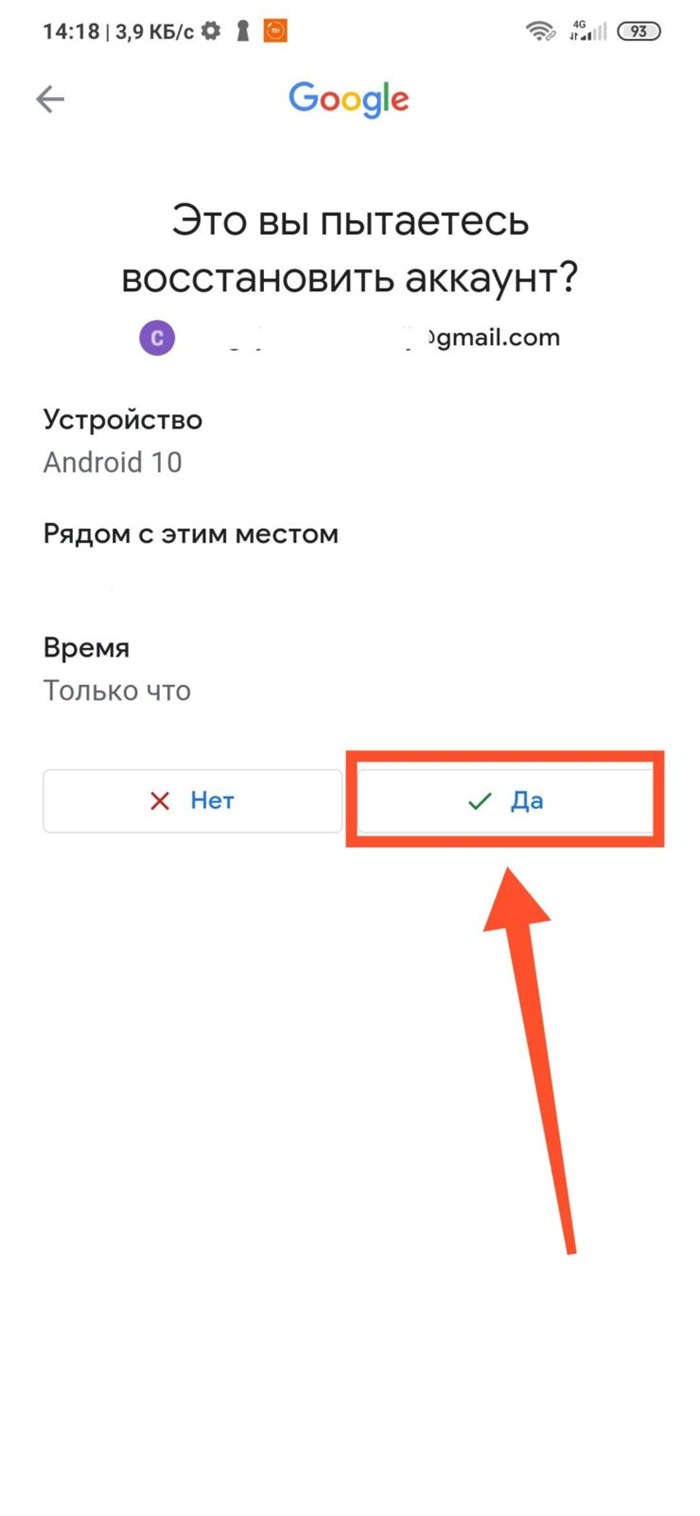
Lütfen unutmayın! Mesaj, Google hesabınıza giriş yaptığınız bir bilgisayara, dizüstü bilgisayara veya başka bir cihaza ulaşabilir.
Adım 12. Bundan sonra, hesaba erişimi geri yüklediğiniz akıllı telefonda yeni bir şifre girmeniz istenecektir. Diğer cihazlara erişiminiz yoksa, "Diğer yöntem" Tuşlarına basın.
Yedek e-posta adresi
12. Adım. Bundan sonra, elbette daha önce ayarladıysanız, yedek e-posta adresine bir onay istenecektir. Bir mektup almak için düğme Tuşuna basın.
Adım 13. Posta kutunuzu açın, onay kodundan bir harf bulun ve özel bir alana girin. Ardından tuşuna basın. "İleri" düğmesine basın.
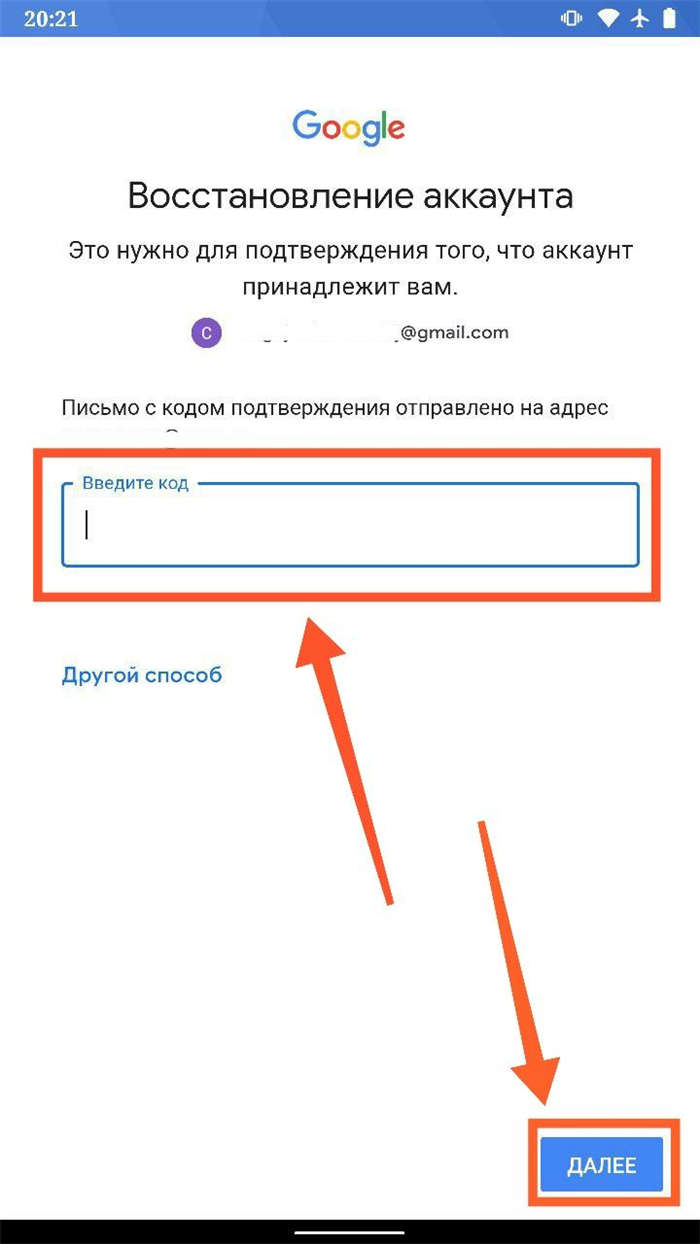
Lütfen dikkat! Mektup ulaşmadıysa, öncelikle "Spam" klasörünü kontrol et.. Ayrıca tekrar bir mektup göndermeyi deneyin.
14. Adım. E-posta yedekleme kutusuna erişiminiz yoksa, "Diğer yöntem" Düğmeye basın.
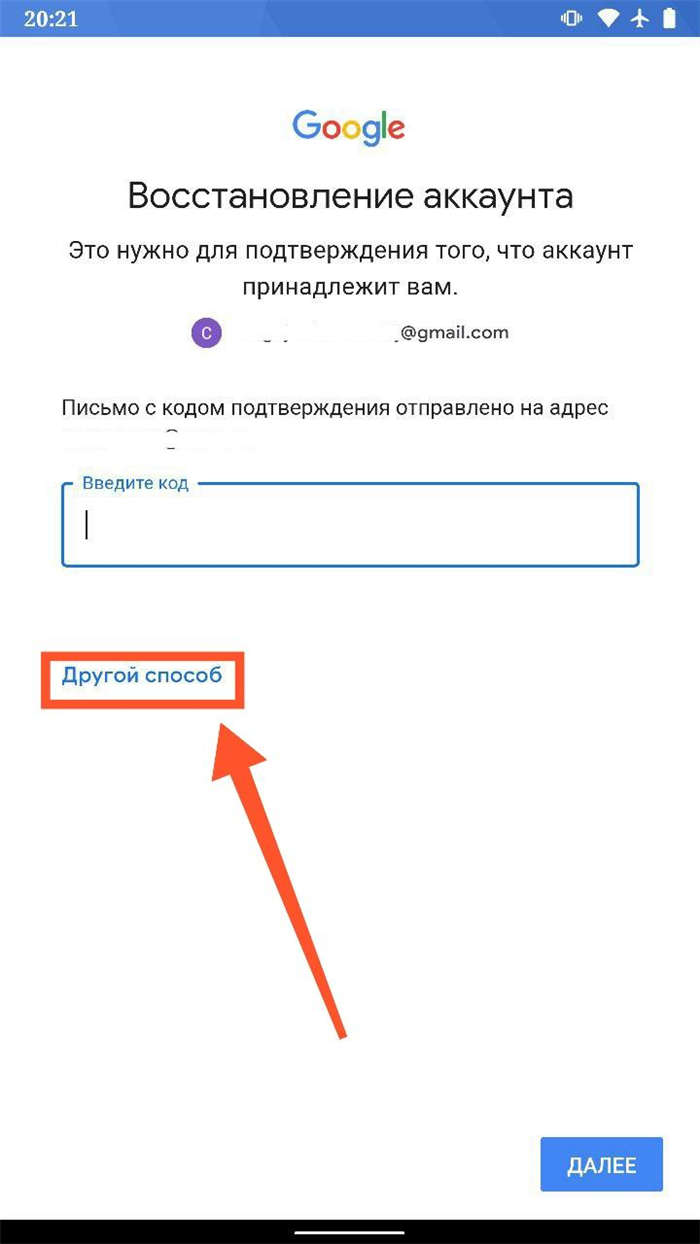
Hesaplara bağlı telefon numarasına göre kurtarma
) 15. Adım. Yukarıda belirtilen yöntemlerden hiçbiri işe yaramazsa, başka bir yöntem daha vardır. Kurtarma kodu ile birlikte numaranızın hesaba eklenmesi gerekir SMS gönderilecek veya otomatik bir arama yapılacaktır. Önerilen seçeneklerden birini seçin.
Adım 16. Alınan kodu özel bir alana girin ve "İleri." düğmesine basın.
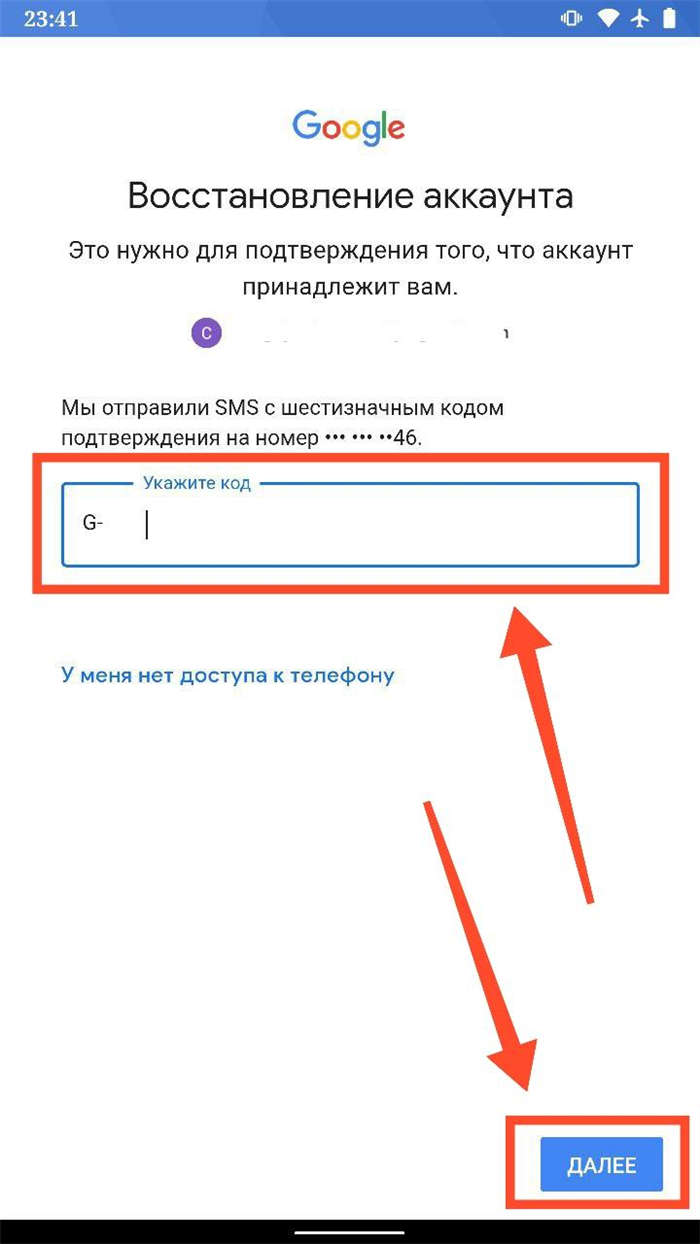
Onay alınırsa
Hesabı önerilen yöntemlerden biriyle onayladıysanız, aşağıya bakın:
1. Adım. Görüntülenen alana yeni parolayı girin. Bundan sonra, şifre onayını girin.
Dikkat! Hatırlasanız bile kayıp şifreyi kullanmak yasaklanacaktır.
2. Adım. Google'ın politikasını kabul etmek için "Kabul ediyorum" Tuşa basın.
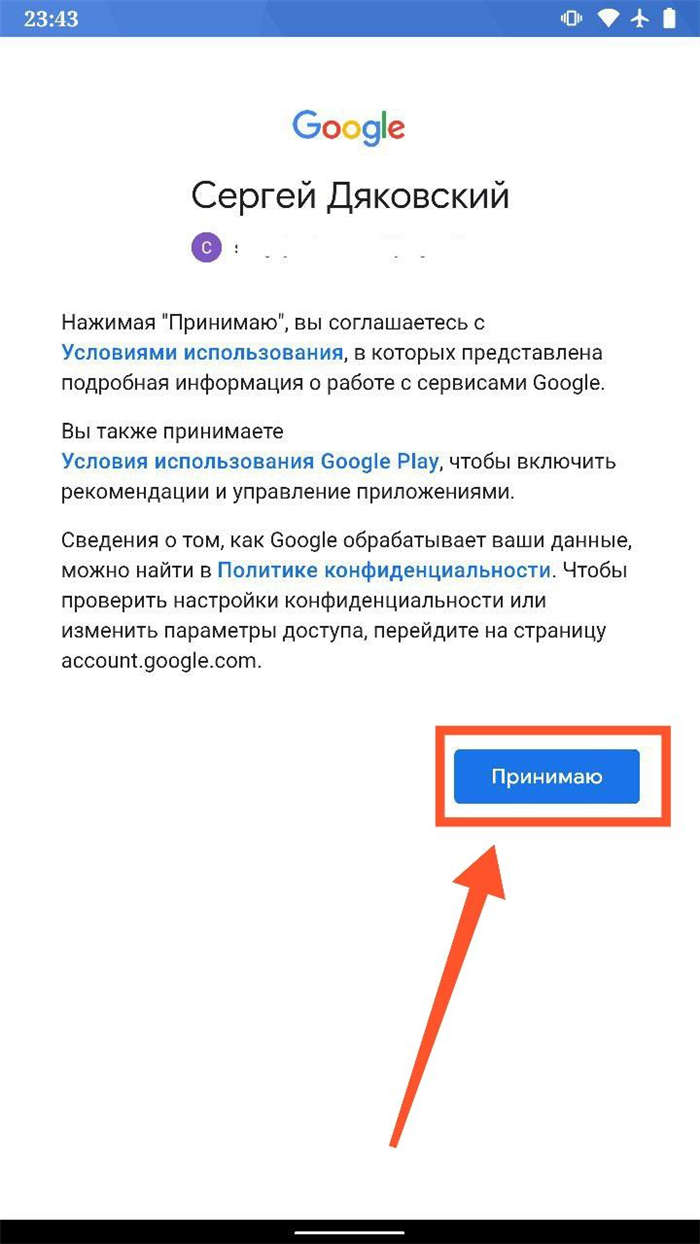
Adım 3. Yedeklemenin korunmasını onaylamak için "kabul etmek" için Tuşa basın. Google diskteki veriler.
4. Adım. Google Hesabı tüm hesaplarınızın listesinde görünecektir.
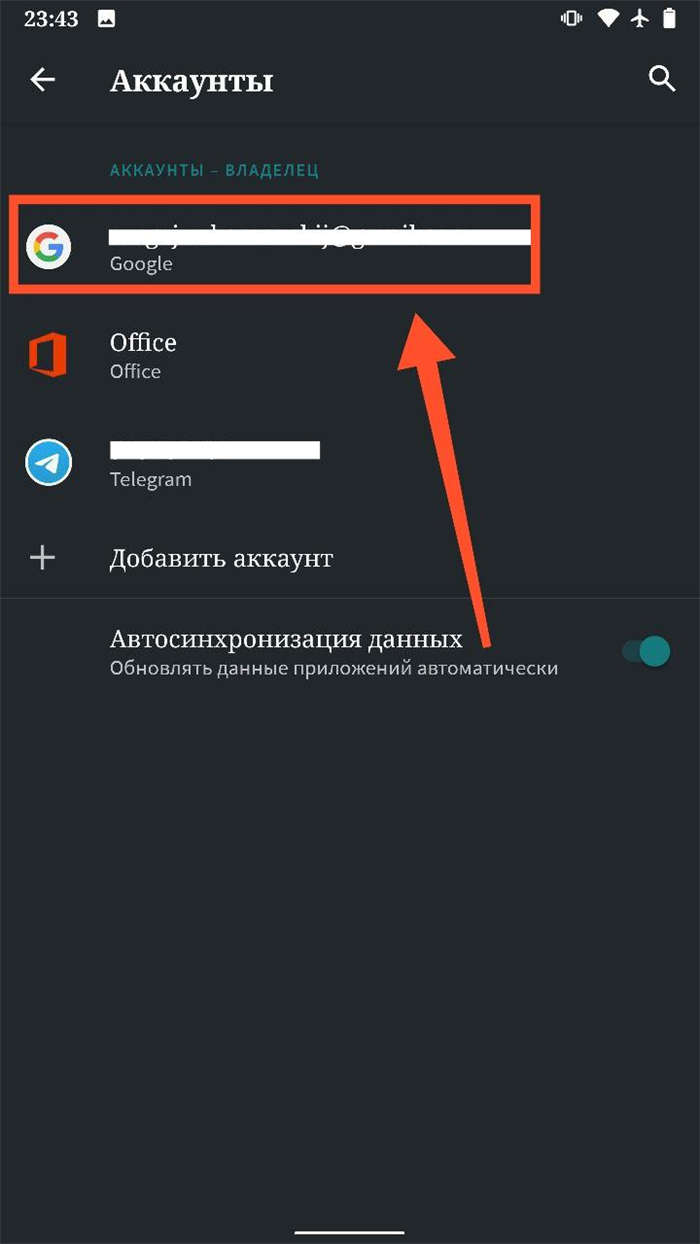
Olası sorunlara çözüm
Bazı durumlarda, Google hesabına giriş yapmaya çalışırken Sistem hata verir. Bu durumda, Google hizmet uygulamasını sıfırlamayı deneyebilirsiniz:
Adım 1 Android ayarlarına gidin ve "Uygulamalar ve Bildirimler "i açın.
Adım 2 "Tüm uygulamaları göster" Tuşa basın.
Adım 3. Uygulama "Google Play" hizmetlerini bulun ve yüklemek için üzerine dokunun.
4. Adım "Depolama ve Kesme" menüde.
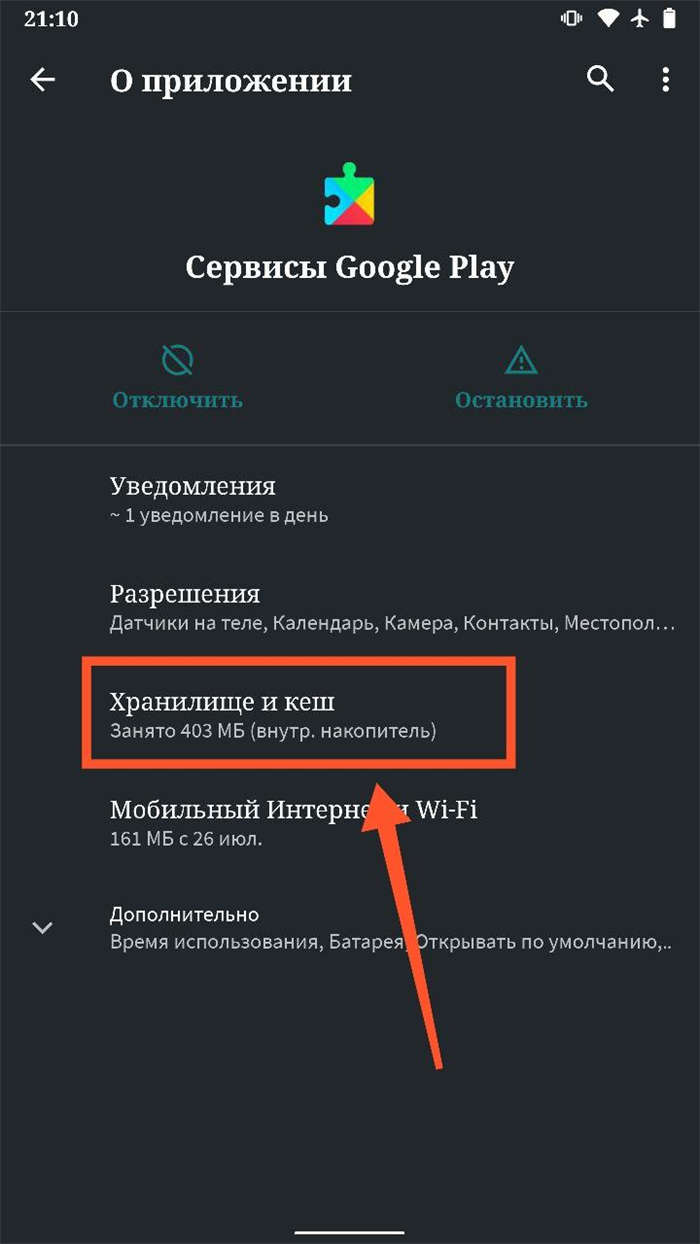
Adım 5. "Konum Yönetimi "ne basın.
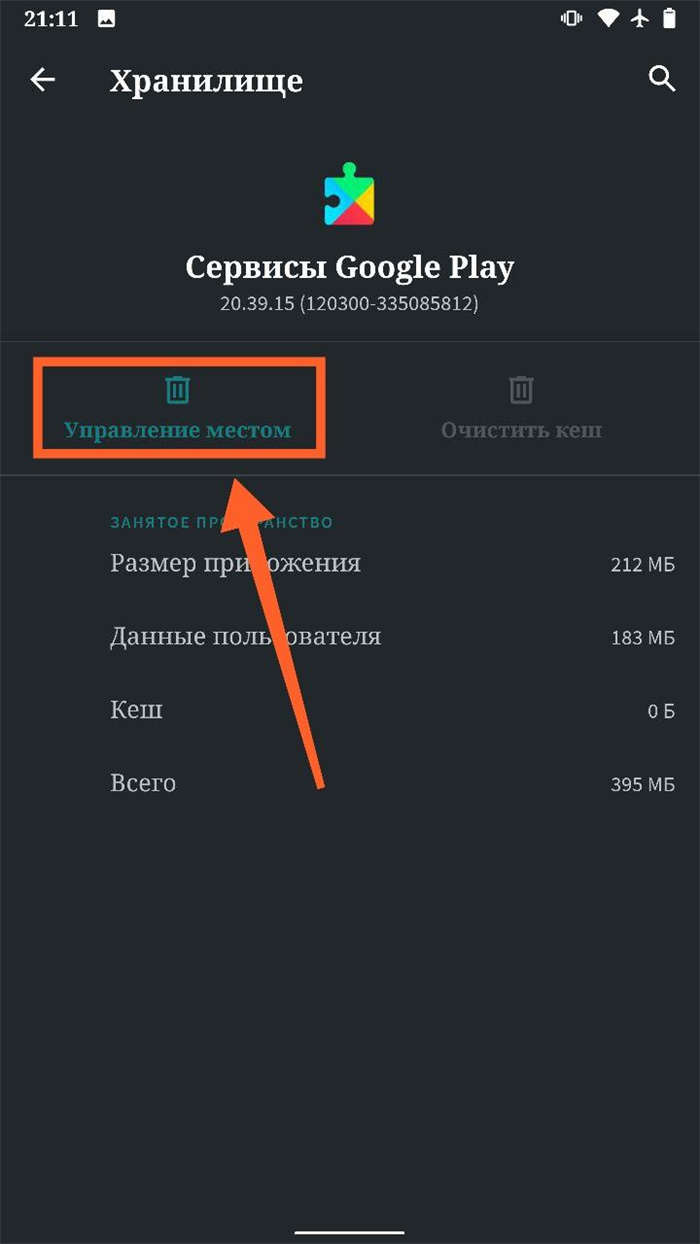
Adım 6 "Tüm verileri sil" Düğmeye dokunun. Bundan sonra, hesabınıza tekrar giriş yapmayı deneyin.
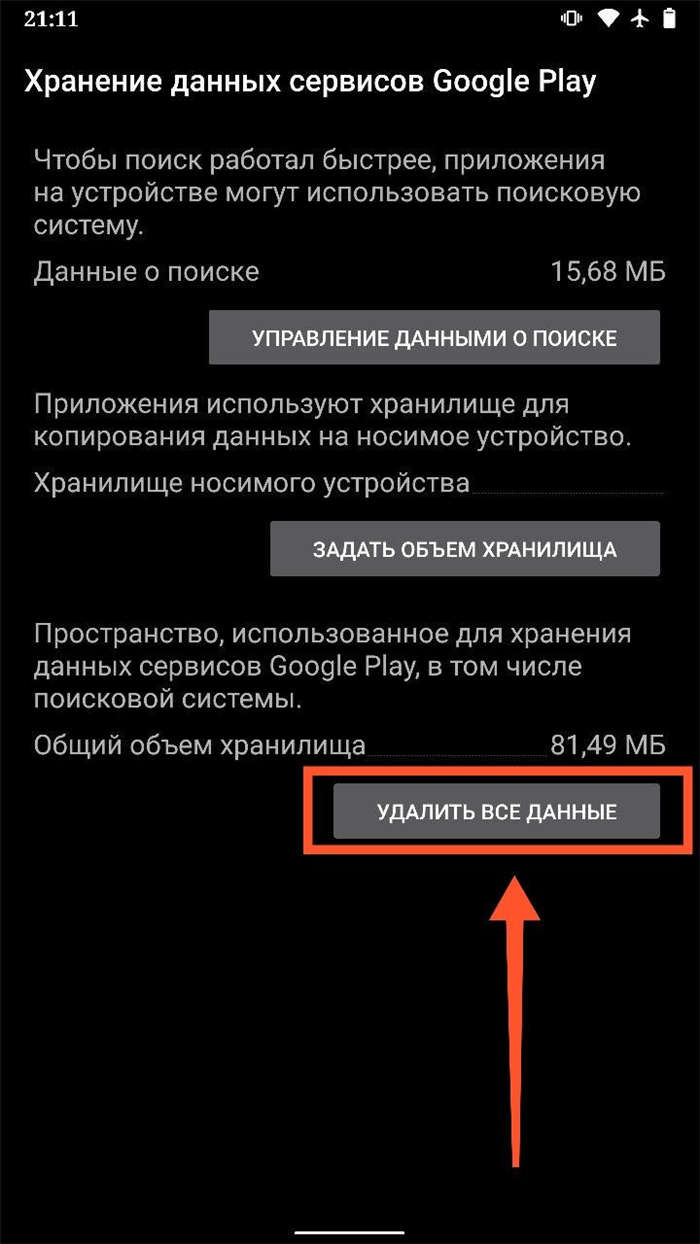
Dikkat. İşe yaramadıysa, cihazınızı fabrika ayarlarına sıfırlamayı deneyin. Bundan sonra, Google'a giriş başarılı olmalıdır.
Android'de Google Hesabı Nasıl Geri Yüklenir

Google hesabının sorunsuz çalışması için Google Play'den uygulama indirmesi, kişileri senkronize etmesi ve diğer birçok önemli hizmeti kullanması gerekir. Bunu bir akıllı telefonda hayal etmek zor. Peki hesabınıza erişim kaybedilirse ne yapmalısınız?
Google hesabınızdan Şifreyi kaydetmediyseniz ve unuttuysanız, hemen akıllı telefondan geri yüklemeyi deneyebilirsiniz. Ancak, sürecin başarısı büyük ölçüde kayıt sırasında kaç adet bilgi belirttiğinize bağlıdır:
- Ek bir e-posta adresi eklediniz mi?
- Cep telefonu numaranızı eklediniz mi?
- Geri yüklemek için belirtilen gizli bir kelime olup olmadığına dikkat edin.
Aynı Google hesabını birden fazla cihazda kullanıyorsanız, geri yüklemek zor olmayacaktır. Bu durumda, şifre sıfırlamayı başka bir telefonda veya bilgisayarda onaylamanız yeterlidir. Aşağıda, hesabınızı geri yüklemek için bu ve diğer yolların adım adım nasıl kullanılabileceğine bakacağız.
Uygulamalar ve Oyunlar Android Cihaza Nasıl Geri Yüklenir
Resimler için Google Fotoğraflar uygulaması ve kişileriniz için Google'ın kişi uygulamaları gibi basit bir yöntem kullanarak bunlardan bazılarını kolayca taşıyabilirsiniz. Resimler için Google Fotoğraflar uygulaması ve kişileriniz için Google'ın kişi uygulamaları gibi basit bir yöntem kullanarak bunlardan bazılarını kolayca taşıyabilirsiniz.
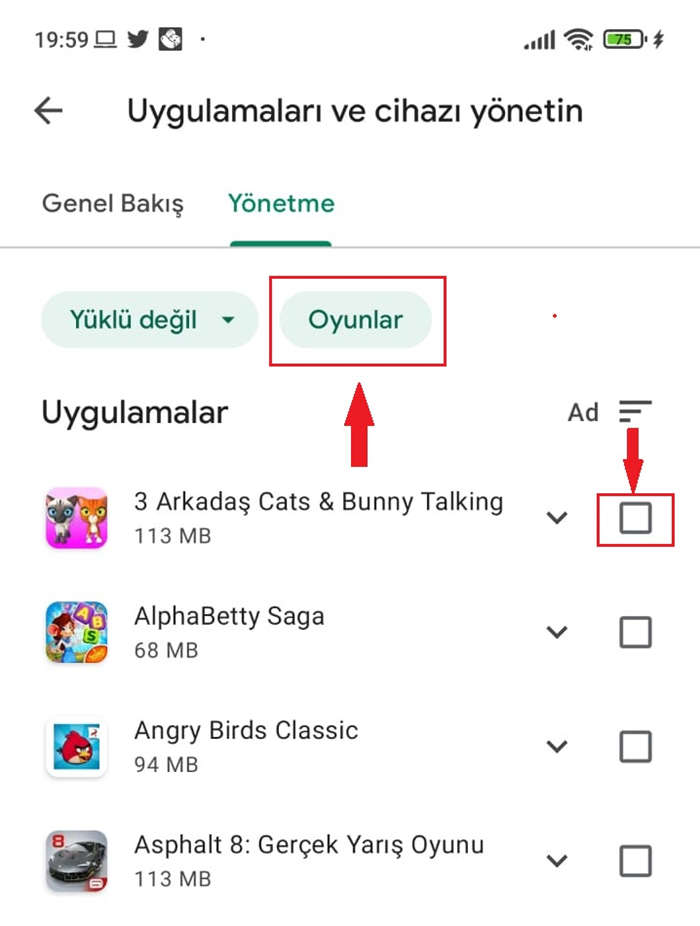
İlk kurulum sırasında verilerinizi taşıyabilirsiniz Uygulamaları ve Verileri Kopyalama ekrandan. Böylece, tek bir tıklamayla kişilerinizi, uygulamalarınızı, fotoğraflarınızı ve daha fazlasını hızlı bir şekilde geri yükleyebilirsiniz. Elbette buradaki ön koşul, Android verilerinizi Google hesabınıza yedeklemiş olmanızdır.
Uygulamalar ve Oyunlar Android Cihaza Nasıl Geri Yüklenir
Yeni Android cihazınızı kurmaya başladığınızda, öncelikle Google hesabınızı eklemeniz gerekir. Bu hesap, yedekleme verilerinizi eski Android cihazınızdan yeni cihazınıza geri yüklemenize yardımcı olacağı için bu çok önemlidir.
İlk kurulum sırasında verilerinizi geri yükleyebilirsiniz Uygulamaları ve Verileri Kopyalama ekrandan. Böylece, tek bir tıklamayla kişilerinizi, uygulamalarınızı, fotoğraflarınızı ve daha fazlasını hızlı bir şekilde geri yükleyebilirsiniz. Elbette buradaki ön koşul, Android verilerinizi Google hesabınıza yedeklemiş olmanızdır.
Ancak bu adımı atlamayı tercih ederseniz, tüm verileriniz kaybolmayacaktır. Uygulamalarınızı ve oyunlarınızı daha sonra Google Play Store üzerinden hem uygulamayı hem de web'i kullanarak geri yükleyebilirsiniz.
1. Google Play Store Uygulaması ile Uygulamaları Android Cihaza Geri Yükleme
Google Play Store uygulamasını kullanarak uygulamalarınızı ve oyunlarınızı Android cihazınıza geri yüklemek için bu adımları izleyin:
Play Store uygulama.
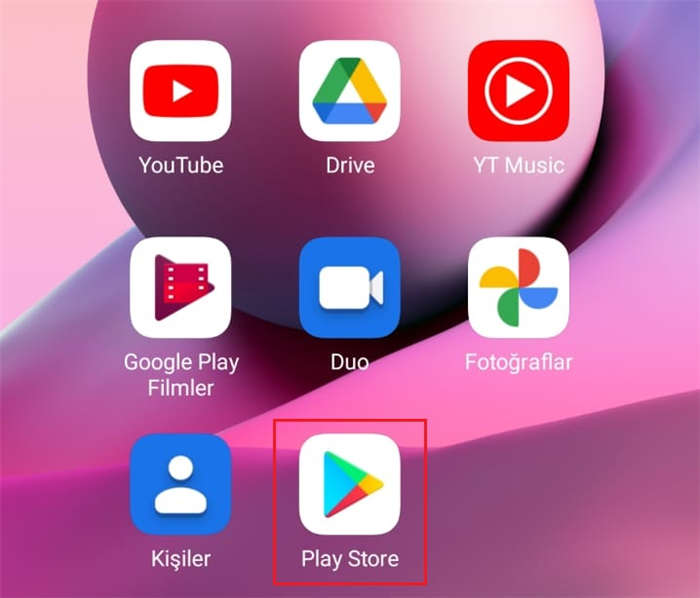
Google Hesap Profili Simgenize dokunun.
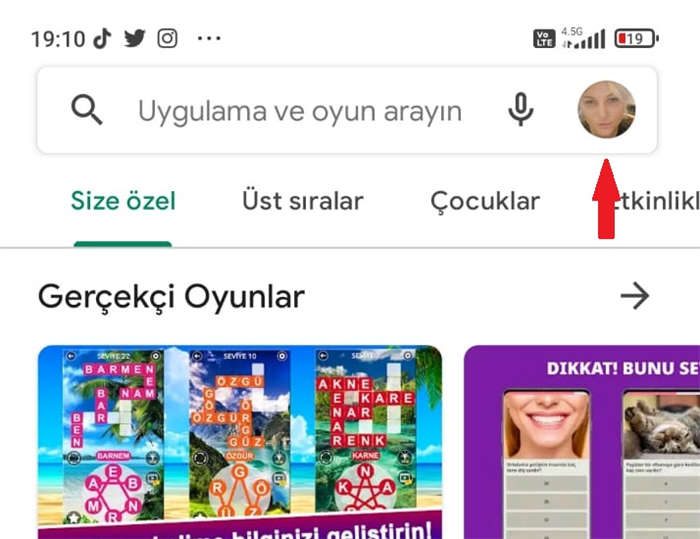
Uygulamaları ve Cihazı Yönet > Yönet Dokunun .
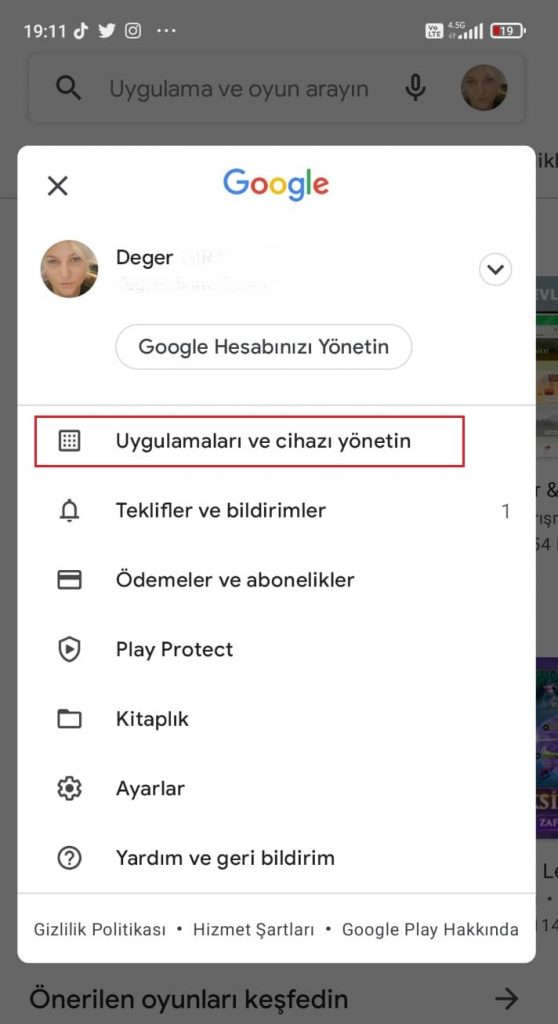
Yüklü düğmesine dokunun.
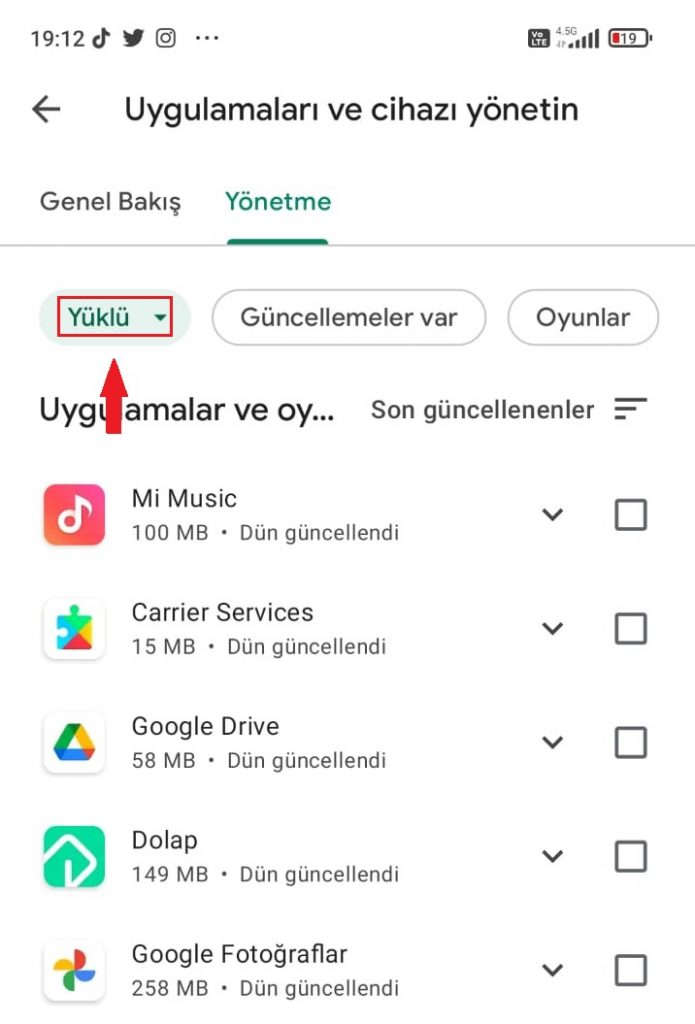
Açılan pencereden Yüklü DeğilSeçiniz. Google Play Store, hesabınıza indirdiğiniz tüm uygulamaları size gösterecektir.
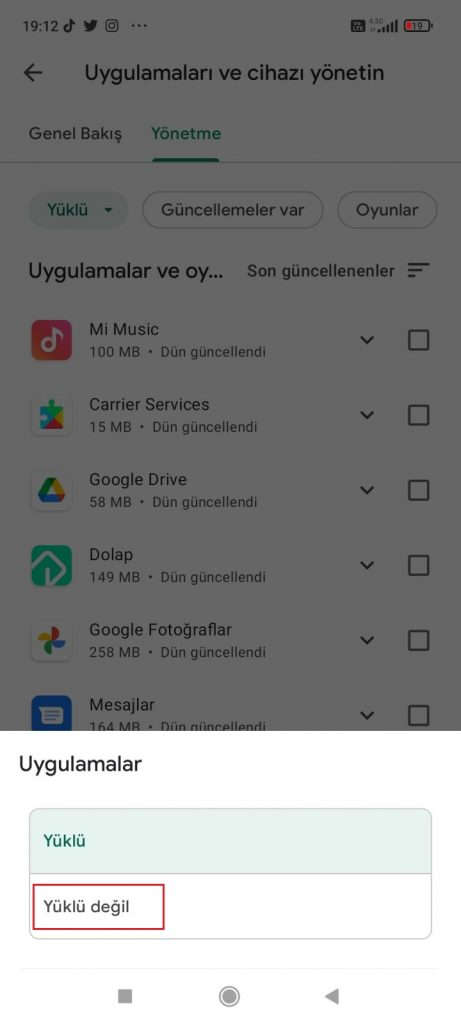
Yüklemek istediklerinizi seçmek için uygulamaların yanındaki onay kutularını kullanın. Yalnızca oyun uygulamalarını görüntülemek için Oyunlar düğmesine basın.
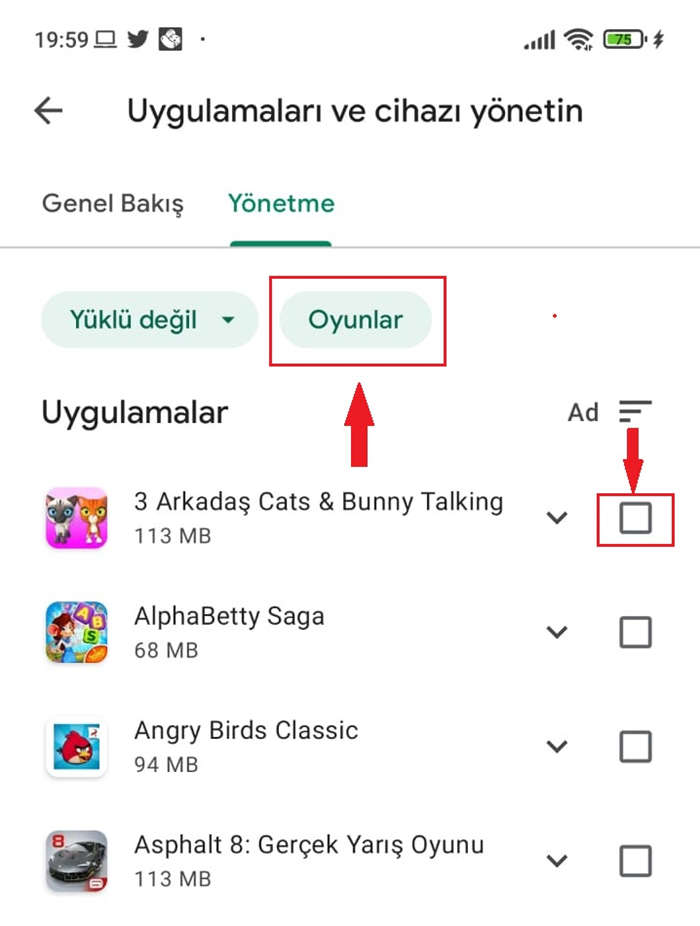
Tamamlandığında, indirme simgesine dokunun ve yüklenmesini bekleyin.
Tamam: